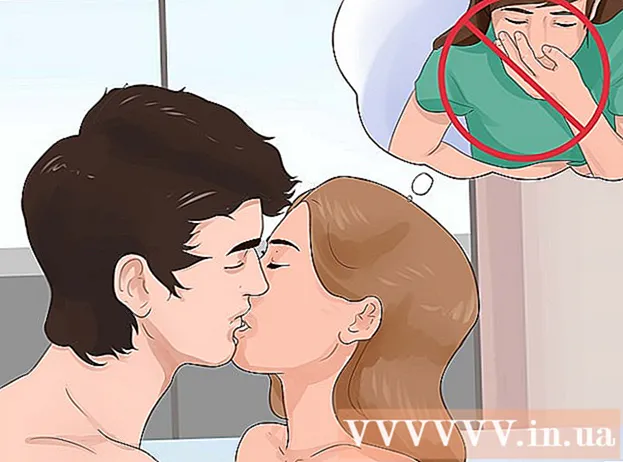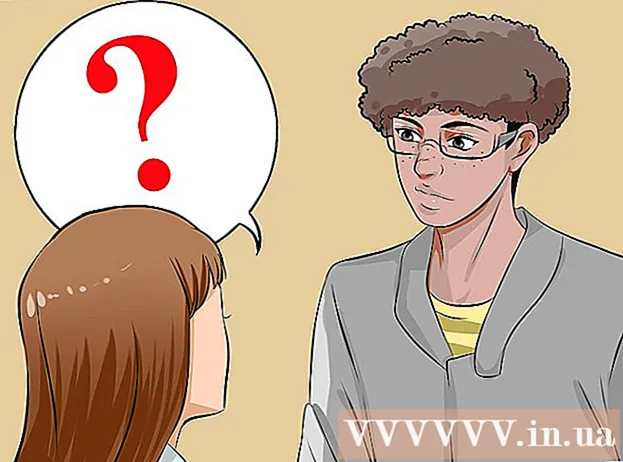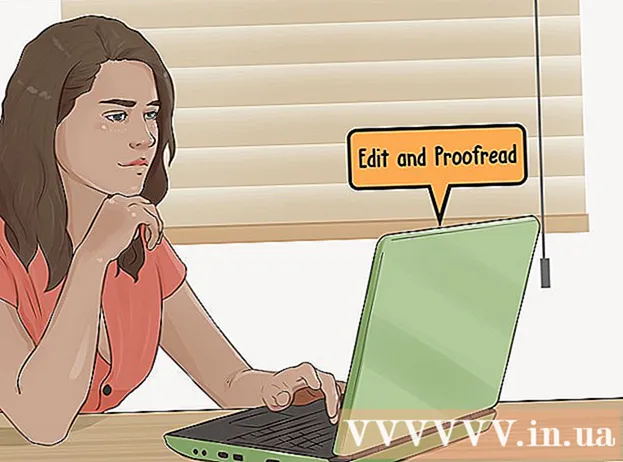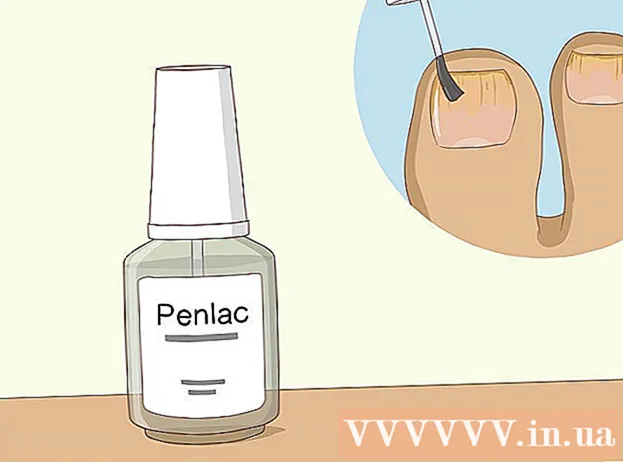Forfatter:
Lewis Jackson
Opprettelsesdato:
8 Kan 2021
Oppdater Dato:
1 Juli 2024

Innhold
Denne wikiHow lærer deg hvordan du starter en Windows-datamaskin i sikkermodus, som er et alternativ for å starte systemet som bare laster minimumsprogrammene som trengs for å kjøre, og forhindrer at programmer starter. Sikker modus er en trygg måte å få tilgang til en datamaskin som fungerer tregt.
Fremgangsmåte
Metode 1 av 2: Windows 8 og 10
Start datamaskinen. Trykk på av / på-knappen. Hvis datamaskinen kjører, men har problemer, må du først trykke på og holde inne av / på-knappen for å slå av datamaskinen.
- Hvis du allerede er logget inn og bare vil starte på nytt i sikkermodus, åpner du Start-menyen ved å trykke på tasten Vinn Eller klikk på Windows-logoen nederst til venstre på skjermen.

Klikk på startskjermen. Etter at datamaskinen har startet opp (eller slår den på igjen), vil du se en skjerm med tid og bilde i nedre venstre hjørne. Når du klikker på skjermen, vises brukermenyen.
Klikk på kildeikonet med en sirkel med vertikalt snitt fra topp til bunn i nederste høyre hjørne av skjermen. En meny dukker opp.

Holde nede ⇧ Skift klikk deretter Omstart (Start på nytt). Alternativ Omstart nær toppen av lokalmenyen og tasten ⇧ Skift på venstre side av tastaturet. Dette starter datamaskinen på nytt og åpner siden Avanserte alternativer.- Du må kanskje klikke Start på nytt uansett (Start på nytt på noen måte) etter å ha klikket Omstart. Hold nede nøkkelen ⇧ Skift under.

Klikk på et alternativ Feilsøk (Feilsøking) midt på siden Avanserte alternativer med blå bakgrunn, hvit tekst.
Klikk på et alternativ Avanserte instillinger nederst på siden.
Klikk Oppstartsinnstillinger (Oppstartsoppsett) på høyre side av siden, rett under alternativene Ledeteksten.
Klikk Omstart nederst til høyre på skjermen. Datamaskinen starter på nytt til Startup Settings-menyen.
Trykk på nummertasten 4. Etter at Windows har startet om på Startup Settings-siden, trykker du på talltasten 4 for å velge Sikker modus som gjeldende oppstartsalternativ.
Vent til datamaskinen er ferdig med å starte opp. Datamaskinen vil være i sikker modus etter omstart.
- For å avslutte sikkermodus, start datamaskinen på nytt som vanlig.
Metode 2 av 2: Windows 7
Finn nøkkelen F8. Denne tasten er øverst på tastaturet. For å få tilgang til Safe Mode-alternativet på Windows 7, må du trykke F8 mens datamaskinen starter på nytt.
Start datamaskinen. Trykk på av / på-knappen. Hvis datamaskinen kjører, men har problemer, må du først trykke på og holde inne av / på-knappen for å slå av datamaskinen.
- Du kan også starte datamaskinen på nytt ved å klikke på Windows-ikonet nederst til venstre på skjermen, klikke på strømikonet og deretter velge Omstart.
trykk F8 mange ganger. Fortsett så snart datamaskinen begynner å slå seg på. Dette åpner oppstartsmenyen med et svart-hvitt bakgrunnsgrensesnitt.
- Du må trykke F8 før "Starter Windows" -skjermen vises.
- Hvis ingenting skjer når du trykker på den F8, må du kanskje holde nede nøkkelen Fn samtidig med F8.
Trykk på tasten ↓ til "Sikker modus" er valgt. Denne tasten er vanligvis plassert på høyre side av tastaturet. Når den hvite linjen beveger seg til "Sikker modus" -delen, har du tatt det riktige valget.
trykk ↵ Gå inn. Sikker modus vil da bli identifisert som omstartalternativet, og prosessen vil fortsette.
Vent til datamaskinen er ferdig med å starte opp. Datamaskinen vil være i sikkermodus etter omstart.
- For å avslutte sikkermodus, start datamaskinen på nytt som vanlig.
Råd
- Når Windows starter i sikkermodus, kjører operativsystemet bare nok programvare til å betjene systemet.
Advarsel
- Noen tredjepartsprogrammer fungerer ikke i sikkermodus.